從Vista,Win7開始,系統默認的用戶雖然是管理員身份,但Administrator權限並不是系統的最高權限,而系統內置的System權限是Windows系統中高於Administrator的權限,系統底層最高的權限是屬於TrustedInstaller用戶組權限,非人為可以設置的權限。而在Win8/Win8.1系統下刪除文件時遇到提示“文件夾訪問被拒絕”的現象就是因為Administrator權限不夠,需要用到System權限。
例如遇到D:\WiN8\wim文件夾無法刪除,即使使用了管理員權限刪除也無果,因此需要借助System權限進行降權使用。
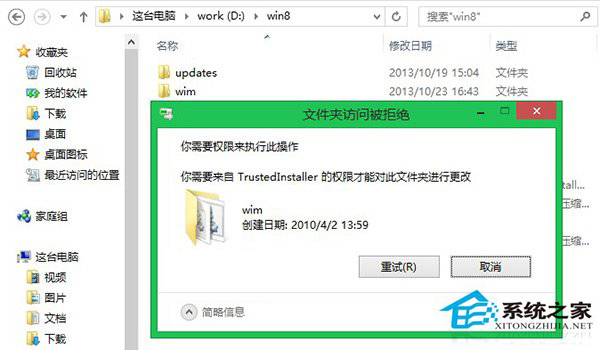
獲取System權限的方法(關閉所有當前的應用程序,建議重啟下系統後操作):
1、右擊該文件獲得屬性,選擇安全
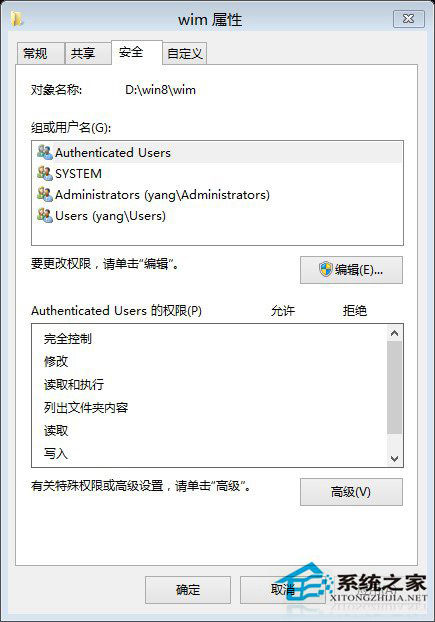
2、選擇底部的高級選項,進入wim文件夾的高級安全設置,終於看到該文件的所有者屬於TrustedInstaller級別的SYSTEM權限,因此一直提示占用,無法刪除。
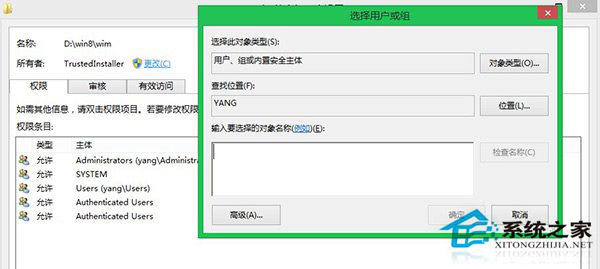
上一頁123下一頁共3頁
3、選擇所有者:TrustedInstaller權限後面的“更改”,進入選擇用戶或組窗口。
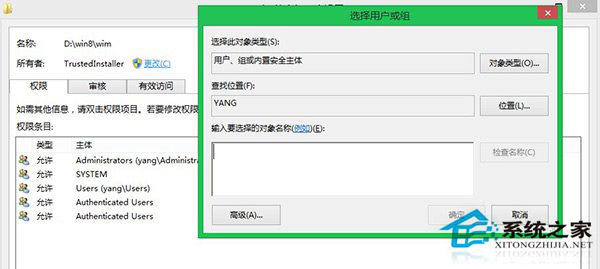
4、輸入Everyone,檢查名稱,將獲得Everyone用戶,確定。
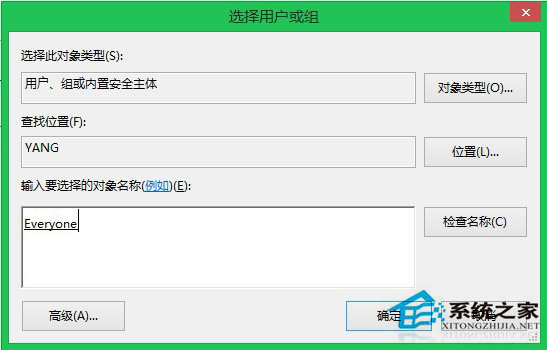
5、此時該文件的用戶組屬於Everyone權限,此意思為所有的人,就是所有用戶組都能控制此文件夾,點擊確定,如圖
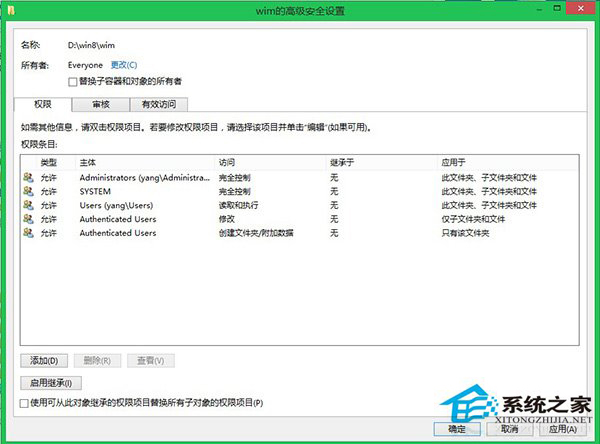
上一頁123下一頁共3頁
6、接著選擇權限條目中的System,勾選上下兩個選框,實現降權設置。
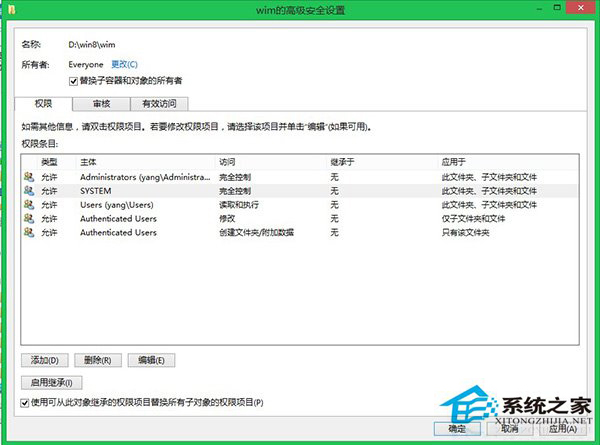
7、會彈出一個Windows安全框,提示是否繼承權限,選擇是,即可。
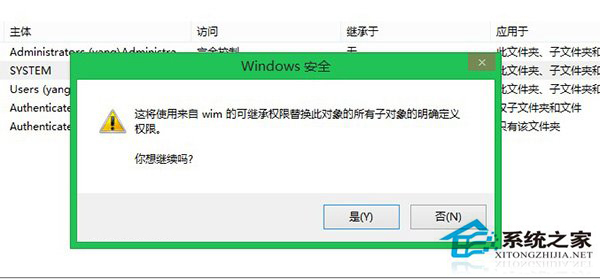
8,最後,直接點擊刪除這個wim文件夾,不會有任何提示被占用或者出錯。

Win8/8.1系統下遇到文件無法通過管理員權限刪除就可以根據以上操作獲取System權限進行刪除了,以上方法適也用於Win7系統。